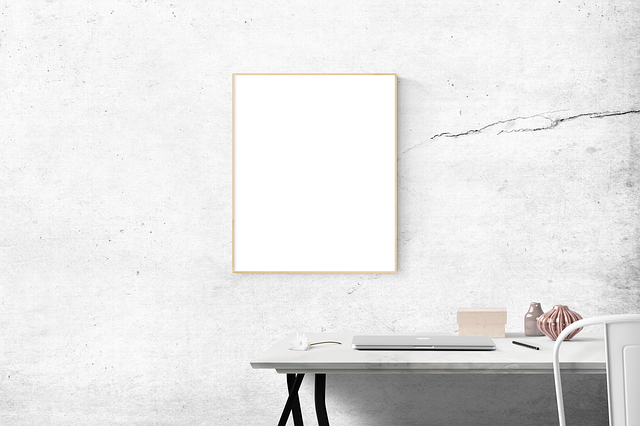こんにちは、Ryoです。
最近ではテレワーク・在宅勤務に急遽切替わってきていますが、私自身も対応する必要が出てきましたので今回Web会議用にスピーカーフォンを購入しています。類似商品が多数並ぶ中で選定する際の一助になればと思い、簡単ですがレビューしてみたいと思います。
1.製品概要(仕様)
テレワーク・在宅勤務に限らず、今の状況では多人数が会議室に集まることも難しい状況なのでWeb会議の形が急激に増えていると思います。その為、必要機材は軒並み在庫切れの中、選定したものがeMeetの製品になります。

私が購入した時点での評価が4.6と異様に高評価なので逆に心配になりますが、現在の状況では有名メーカーの製品は軒並み在庫切れになっているので、選択の余地があまり無いこともあり、取引自体に不穏な点がなければ良しとして当製品を購入しています。
選定基準としてはBluetooth接続可能でワイヤレスが可であること、全方向集音、Skype/Facetime対応可というところです。
付属の取扱説明書に記載されている製品仕様は以下の通りですが、サイズ感や重量も手頃であることも良い点かと思います。
| 項目 | 仕様 |
| スピーカー定格出力 | 3W RMS |
| 周波数応答 | 20Hz~20kHz(±1dB) |
| 信号対雑音比 | >80dB |
| Bluetoothバージョン | Ver.4.2 |
| Bluetooth距離 | 20m |
| マイク感度 | 26dB |
| マイク周波数応答 | 100Hz~8kHz |
| マイク指向性 | 360°全指向 |
| バッテリー仕様 | 3.7V/2500mAh |
| 充電時間 | 3~4時間 |
| 使用可能時間 | 通話12時間(使用環境により異なる) |
| 充電仕様 | 5V/1A |
| サイズ | 125×125×35mm |
| 重量 | 約300g |
スピーカーフォン本体以外の付属品としては、USB(Standard_A-TypeC)ケーブル1本、AUXケーブル1本、Bluetoothワイヤレスアダプタ1ヶ、取扱説明書1式、収納ケース1ヶがあります。

2.製品外観など
どの製品も似たような形ですが、本体中央にアイコン表示されていますので操作は直感的に行えます。
画像上部から時計回りにアイコンを説明しますと、「AIノイズキャンセリングオン/オフボタン」「電話応答/ハングアップキー」「ボリュームアップキー」「電源キー」「ボリュームダウンキー」「入力ソース切り替えキー」となっており、中央のマイクアイコンは「ミュート(マナーモード)」になります。

ちなみに接続方式は「USB」「Bluetooth」「AUX」の3通りの何れかで接続します。有線での接続などを行う箇所は以下画像の通りカバーされていますので、そこを捲って接続する形になります。
USBでの接続では特にドライバなども不要なようで接続後直ぐに認識していました。Bluetooth接続もペアリングで困るようなことも特にありませんでしたので取扱自体は簡単な印象です。


使用の際のステータスについてはインジケーターがあり、このように表示してくれるのでわかりやすいと思います。これはVolumeを最大にしているので全周青色になっています。

また、中央のマイクキーを押すとミュートになりますのでステータスインジケーター表示も赤色となります。

電池残量などもインジケーター表示で確認できるようで、電源キー部分を短く押すと緑色で表示されます。現在は満充電なので全周点灯しています。

後は発言者の位置検出機能があり、自動的に検知してクリアに集音してくれるようです。方向もLEDで示してくれています。

3.使用感など
各拠点で3~5人、3~4拠点間をSkype利用でオンラインミーティングなどを行っていますが、思っていた以上に音質がクリアだったことがあり、相手の声が聴きとりやすいですね。このようなWeb会議での最大のストレスは発言者の聴き取り難さなので、私の使用環境ではかなり有効なようです。
ボリュームを上げても音割れするようなこともなく、現在のところ使用感としてはとても安定しています。また、サイズ感や重量も手頃で携帯性も良いですから当面使用していきますが、その中で何か気が付いた点や不具合などがあれば更新していきたいと思います。
以上、【eMeet】スピーカーフォンOfficeCore M2の使用感などについてでした!今回の記事が何かの参考になれば幸いです。
Ryo